No products in the cart.
آموزش Photoshop : افکت متنی کروم براق

آموزش Photoshop : افکت متنی کروم براق
توی این آموزش، افکت متنی کروم براق رو با Photoshop با هم می بینیم و با ابزارها و تکنیک های مورد نیاز آشنا میشیم. بیاین شروع کنیم!
با ” آموزش Photoshop : افکت متنی کروم براق ” با ما همراه باشید…
- سطح سختی: مبتدی
- مدت آموزش: 20 تا 30 دقیقه
- نرم افزار استفاده شده: Adobe Photoshop
گام اول
یک سند جدید به ابعاد 1200 در 800 پیکسل درست کرده و Resolution رو روی 200 قرار میدیم.
کد رنگی #6c6c6c رو برای Foreground و کد رنگی #414141 رو برای Background در نظر می گیریم. ابزار Gradient رو برداشته و Foreground to Background, Radial Gradient رو انتخاب می کنیم. بعد هم از وسط به سمت کناره های سند کلیک و درگ می کنیم.
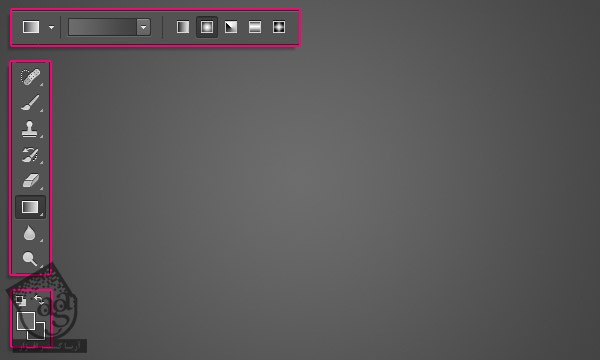
گام دوم
تصویر Metal Texture مورد نظر رو بالای لایه Background قرار میدیم. در صورت لزوم، اون رو Resize کرده و Blend Mode رو روی Multiply قرار میدیم.
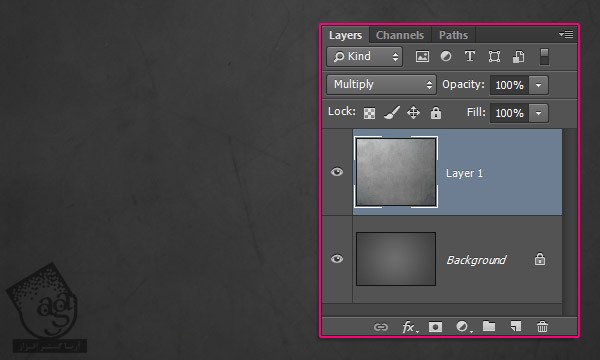
گام سوم
متن رو با حروف بزرگ با فونت TitilliumMaps26L-999wt تایپ می کنیم. Color رو روی #666666 و Size رو روی 100 تنظیم می کنیم.
لایه متن رو Duplicate کرده و Fill نسخه کپی رو روی 0 قرار میدیم.
روی لایه اصلی دابل کلیک کرده و Layer Style زیر رو اعمال می کنیم.
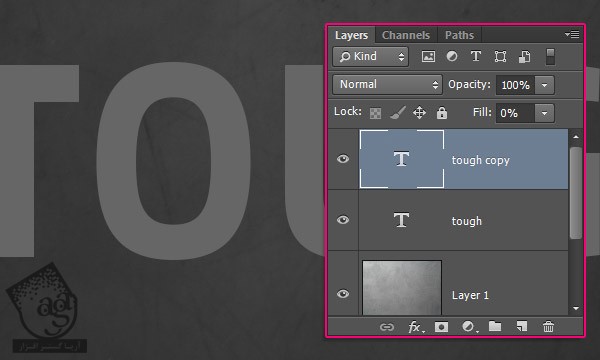
گام چهارم
Bevel & Emboss :
Technique روی Chisel Hard
Depth روی 350
Size روی 35
Gloss Contour روی Ring – Double
Anti aliased رو تیک می زنیم
Highlight Mode روی Vivid Light
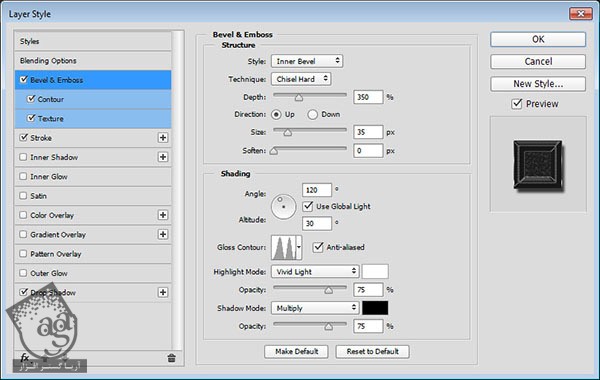
گام پنجم
Contour :
Contour روی Cone
Anti aliased رو تیک می زنیم
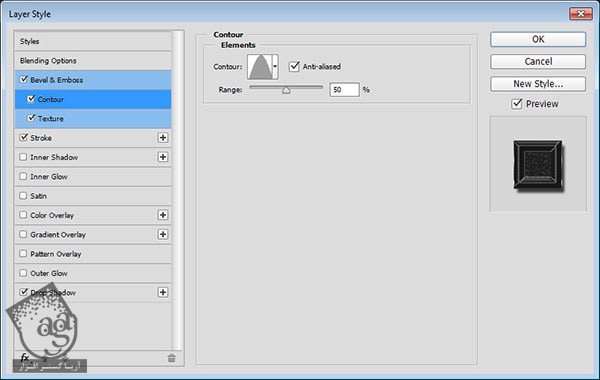
گام ششم
Texture :
Pattern روی Small Crosses
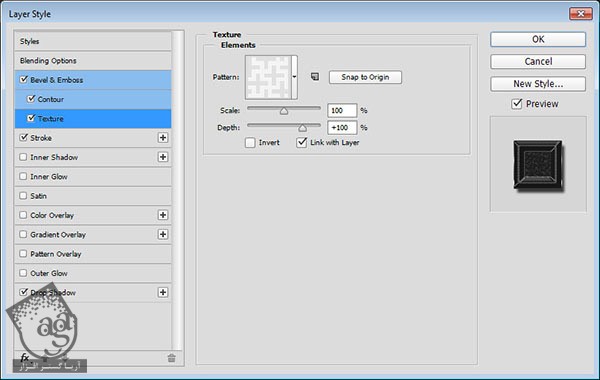
گام هفتم
Stroke :
Size روی 1
Fill Type روی Gradient
Gradient روی Stainless Steel 30pot
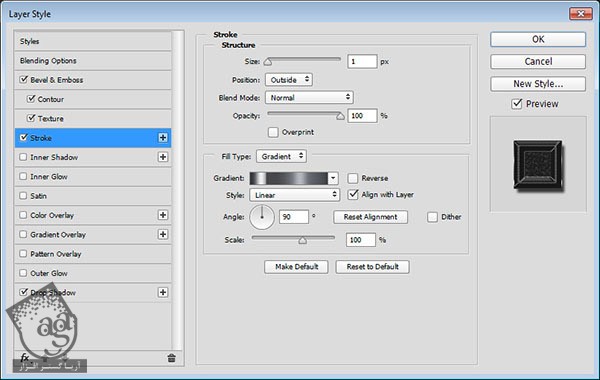
گام هشتم
Drop Shadow :
Distance روی 20
Size روی 10
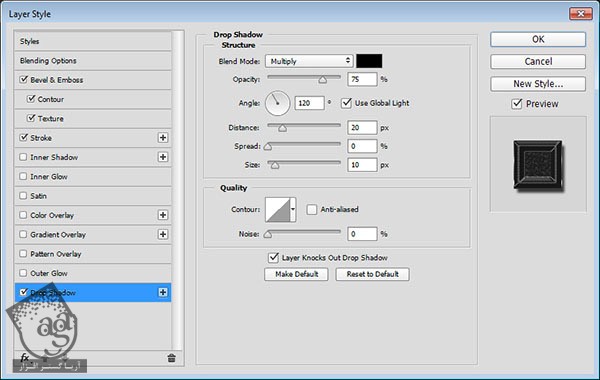
توصیه می کنم دوره های جامع فارسی مرتبط با این موضوع آریاگستر رو مشاهده کنید:
– صفر تا صد آموزش فتوشاپ در عکاسی
– صفر تا صد آموزش دیجیتال پینتینگ – پک 1
– صفر تا صد آموزش دیجیتال پینتینگ – پک 2
گام نهم
نتیجه به صورت زیر در میاد.
روی لایه کپی متن دابل کلیک کرده و Layer Style زیر رو اعمال می کنیم.
Bevel & Emboss :
Style روی Stroke Emboss
Technique روی Chisel Hard
Size روی 10
Gloss Contour روی Cone – Inverted
Anti aliased رو تیک می زنیم
Highlight Mode روی Vivid Light

گام دهم
Bevel & Emboss :
Style روی Stroke Emboss
Technique روی Chisel Hard
Size روی 10
Gloss Contour روی Cone – Inverted
Anti aliased رو تیک می زنیم
Highlight Mode روی Vivid Light
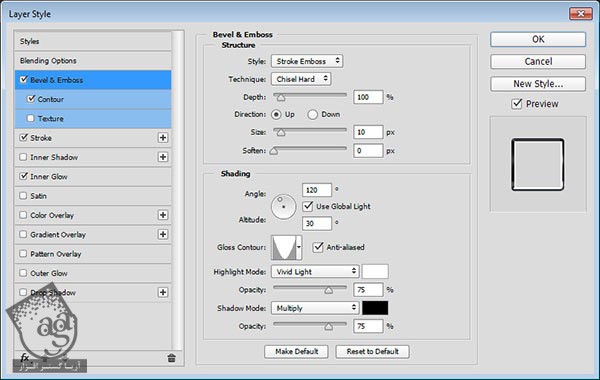
گام یازدهم
Contour :
Contour روی Cone – Inverted
Anti aliased رو تیک می زنیم

گام دوازدهم
Stroke :
Size روی 10
Fill Type روی Gradient
Gradient روی Stainless Steel 30pot

گام سیزدهم
Inner Glow :
Blend Mode روی Linear Light
Color روی #e8e8e8
Size روی 5
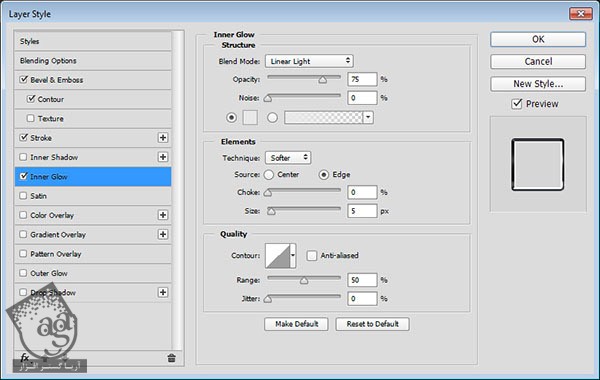
گام چهاردهم
نتیجه به صورت زیر در میاد.

گام پانزدهم
تصویر بعدی رو بالای تمام لایه ها قرار داده و در صورت لزوم، Resize می کنیم.
وارد مسیر Image > Adjustments > Levels میشیم. روی آیکن Sample in Image to Set Black Point کلیک می کنیم. بعد هم روی تیره ترین بخش کلیک می کنیم.

گام شانزدهم
Blend Mode لایه تصویر رو روی Linear Dodge قرار داده و اون رو در محلی که می بینین میزاریم.

گام هفدهم
لایه Flare رو Duplicate کرده و اون رو بالای متن قرار میدیم.
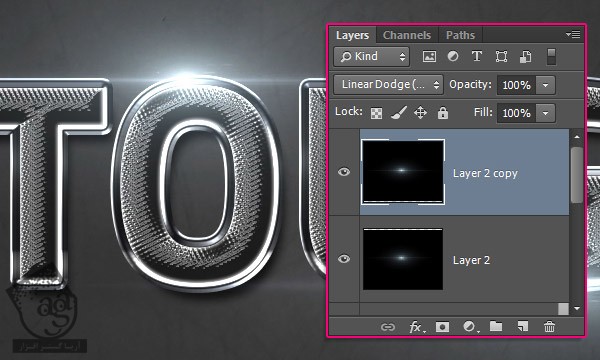
گام هجدهم
روی آیکن Create New Fill or Adjustment Layer کلیک کرده و Gradient رو انتخاب می کنیم.
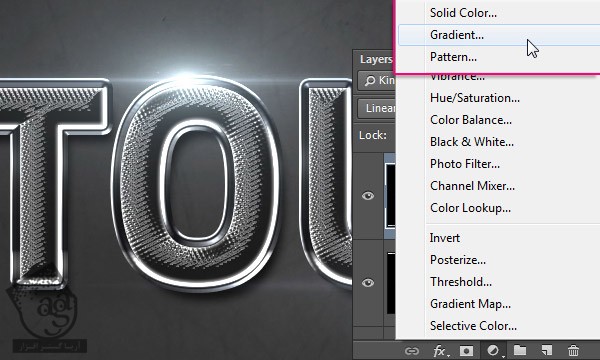
گام نوزدهم
یک Transparent to Fill Color Gradient درست می کنیم. کد رنگی #6d6d6d رو برای چپ و کد رنگی #333333 رو برای راست در نظر می گیریم. Style رو روی Radial و Scale رو روی 200 قرار میدیم.
Gradient Adjustment Layer رو بالای تمام لایه ها قرار میدیم. Blend Mode رو روی Overlay قرار میدیم.
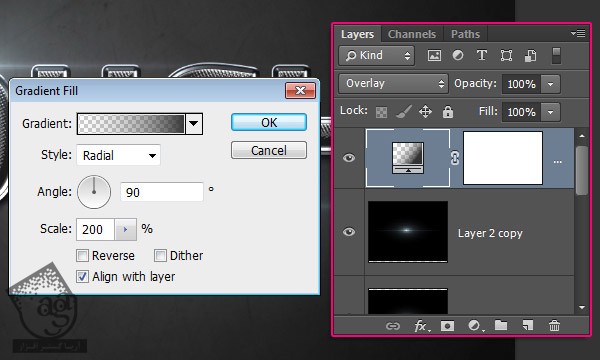
گام بیستم
روی آیکن Create New Fill or Adjustment Layer بار دیگه کلیک کرده وGradient Map رو انتخاب می کنیم.
از گرادیانتی که در زیر می بینین استفاده می کنیم. Blend Mode رو روی Color و Opacity رو روی 50 درصد قرار میدیم.
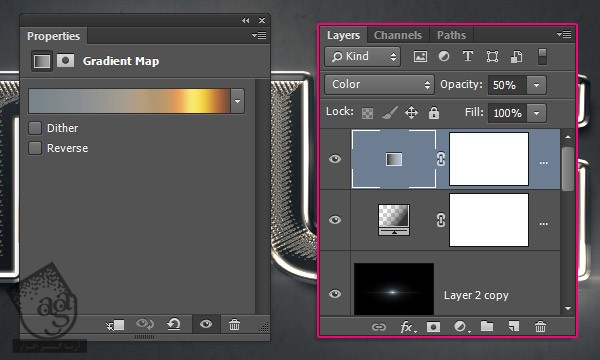
نتیجه

امیدواریم ” آموزش Photoshop : افکت متنی کروم براق ” برای شما مفید بوده باشد…
توصیه می کنم دوره های جامع فارسی مرتبط با این موضوع آریاگستر رو مشاهده کنید:
– صفر تا صد آموزش فتوشاپ در عکاسی
– صفر تا صد آموزش دیجیتال پینتینگ – پک 1
– صفر تا صد آموزش دیجیتال پینتینگ – پک 2
توجه : مطالب و مقالات وبسایت آریاگستر تماما توسط تیم تالیف و ترجمه سایت و با زحمت فراوان فراهم شده است . لذا تنها با ذکر منبع آریا گستر و لینک به همین صفحه انتشار این مطالب بلامانع است !
دوره های آموزشی مرتبط
590,000 تومان
590,000 تومان
590,000 تومان
590,000 تومان
590,000 تومان
590,000 تومان
450,000 تومان
590,000 تومان















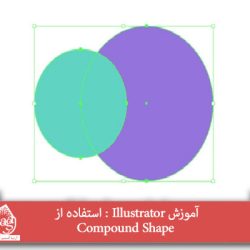





































































قوانین ارسال دیدگاه در سایت